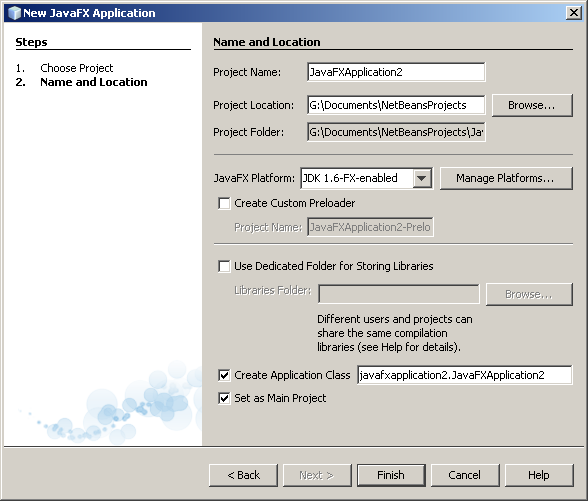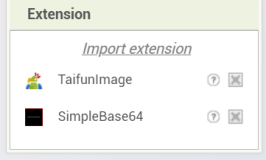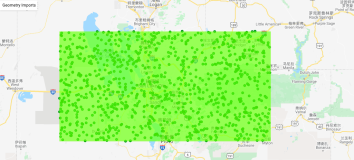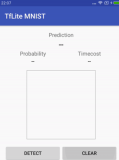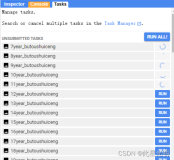原文地址http://netbeans.org/kb/docs/java/javafx-setup.html
NetBeans IDE需要一个 JavaFX 2.0 可用的 Java 平台。 本部分详述了如何在 NB 上建立 JavaFX2.0 可用 Java 平台。
当你首次新建应用或者打开预加载向导时 NetBeans IDE 会尝试创建 JavaFX 可用的 Java 平台。 如果 NB 不能自动创建会有警告出现 , 这时候你必须手动创建 . 你可以创建额外的 Java 平台,比如你想要使用不同的 jdk 。
这里分两步介绍自动和手动创建Java平台:
- 打开新建JavaFX应用向导. 这是全局的起点,当打开向导时, NetBeans IDE 尝试创建一个JavaFX可用的Java平台。如果 NetBeans 成功创建,你就完成任务了.
- 手动创建JavaFX可用的平台. 如果自动创建失败 , 或者想要添加新的JavaFX可用平台, 你必须手动创建。
打开新建JavaFX应用向导
创建 JavaFX可用的Java平台的第一步是打开NetBeans IDE的新建JavaFX应用向导。 (或者你可以打开新建JavaFX Preloader 向导。)如果NB没有找到 JavaFX可用的Java平台, 会尝试创建。如果成功了,你的新建就完成了。否则你要手动创建。
注意: Windows平台自动创建到默认目录 (C:\Program Files\Oracle\ ).
打开新建JavaFX Application向导:
- 在IDE中,点击 New Project (或者 File>New Project或者 Ctrl-Shift-N)。新建工程向导就打开了。
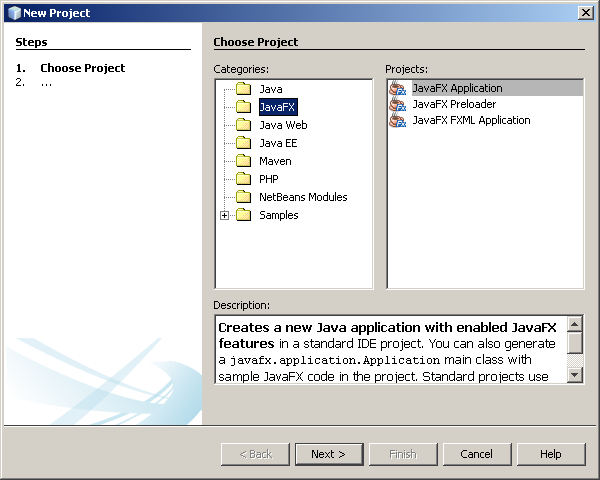
- 选择 JavaFX 分类. 在 Projects窗口, 选择JavaFX Application, 点击Next,打开Name and Location面板 。IDE自动寻找JavaFX SDK并尝试生成 JavaFX可用的Java平台。
NB创建环境的成功与否会出现不同的屏幕:
- 生成成功: 这个 JavaFX平台使用和IDE相同的 JDK,平台名称叫 Default JFX Platform。 IDE自动选择了这个平台。你成功了,除非你想用不同的jdk创建另外一个可用的平台。若你想这样,按照Creating a JavaFX-Enabled Platform Manually .
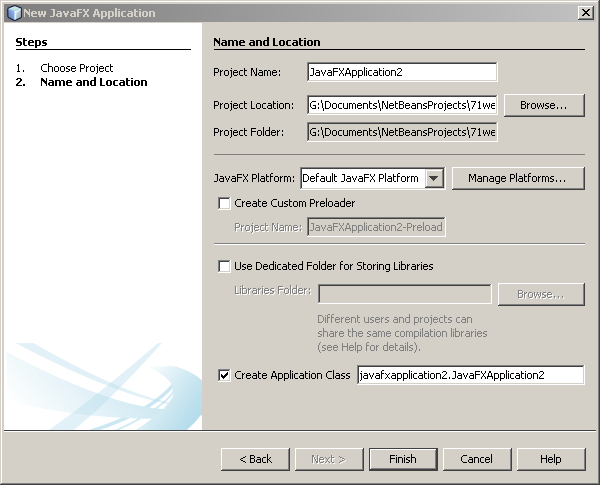
- 生成失败: JavaFX Platform列表没有显示任何可用平台。查看 Creating a JavaFX-Enabled Platform Manually .
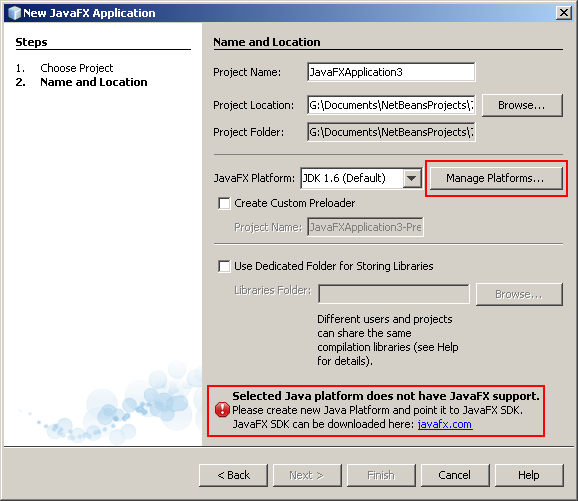
手动创建JavaFX可用的平台
- 打开Java平台管理器NetBeans IDE Java Platform Manager:
- 在新建 JavaFX Application或者新建JavaFX Preloader向导中,点击Manage Platforms...;或者
- 点开Tools 菜单选择Java Platforms。或者
- 打开任意Java工程的Project Properties,切换到Libraries标签,点击Manage Platforms...
- 点击Add Platform... Add Java Platform向导中出现Choose Java Platform 面板。找到你想要的jdk.
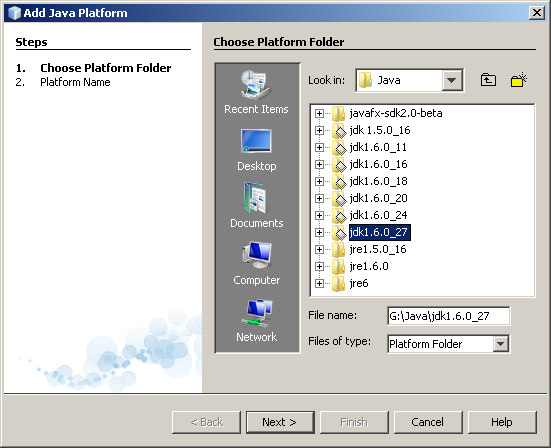
- 选中JDK。必须选择JDK 1.6 u 26或更高 (或JDK 7)。点 NexT,打开Platform Name面板。
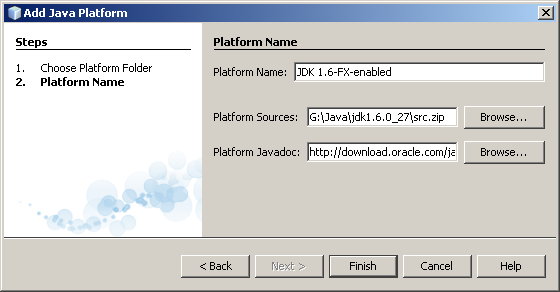
- 为你的平台命名后点Finish,返回到 Platform Manager。你创建的平台已经被加入列表了。
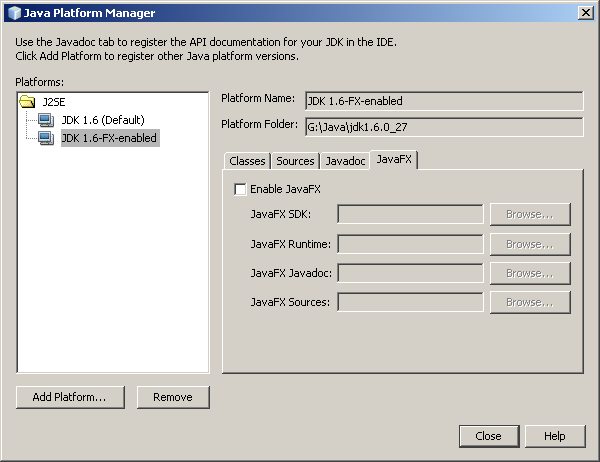
- 选中你的平台,打开JavaFX标签。 现在,JavaFX 对该平台还不可用。选中Enable JavaFX框。警告出现了:“the JavaFX platform is invalid.”
- 点击JavaFX SDK 框旁边的Browse,找到 JavaFX 2.0 SDK文件夹。
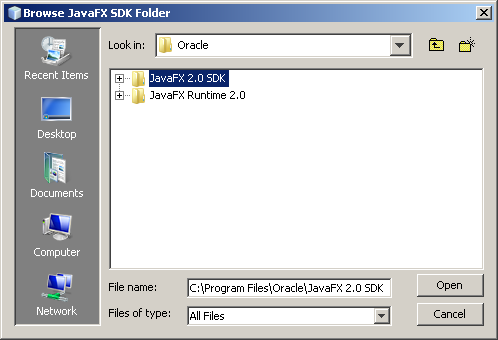
- 点击Open返回到Java Platform Manager。现在JavaFX SDK 和JavaFX Javadoc 框都填好了。如果JavaFX Runtime 2.0和JavaFX 2.0 SDK在同一目录,JavaFX Runtime 框也会填好的。若JavaFX Runtime 在其他目录,就收到找到Sources狂不用选。
点击Close。你已经完成了。
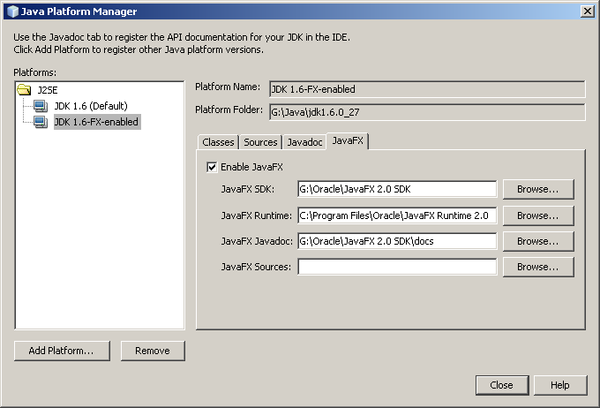
- 返回或新建JavaFX Application 向导时选择JavaFX可用的平台。